プロパティウィンドウを使ってプロパティの値を変更する
プロパティウィンドウを使用するとユーザーフォームやユーザーフォームに設置したコントロールに対して色々な設定を行うことができます。ここでは Excel のユーザーフォームでプロパティウィンドウを使ってプロパティの値を変更する方法について解説します。
(Last modified: )
フォームやコントロールのプロパティを設定する
Visual Basic Editor を起動すると画面左側に表示されるのがプロパティウィンドウです。プロパティウィンドウはユーザーフォームだけでなくシートやブックに関する設定でも使用されます。
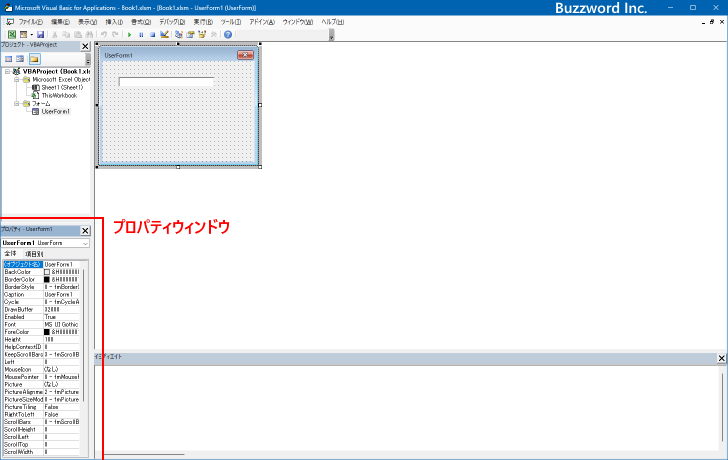
プロパティウィンドウが表示されていなかった場合は、「表示」をクリックし、表示されたメニューの中から「プロパティウィンドウ」をクリックしてください。プロパティウィンドウが表示されます。
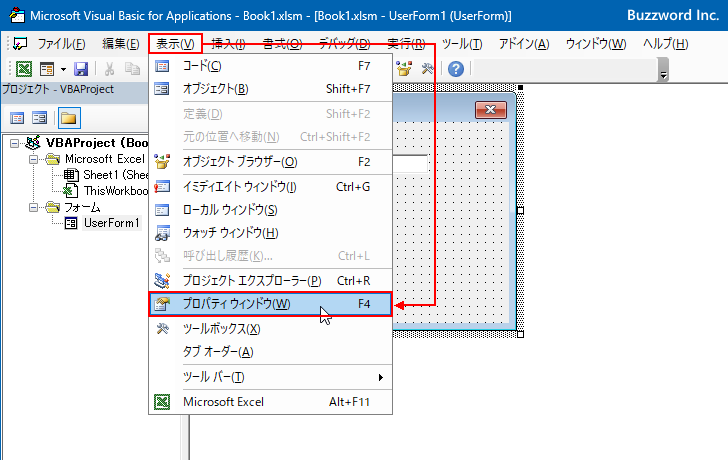
ユーザーフォームに関するプロパティを設定する場合は、ユーザーフォームの部分を一度クリックしてください。ユーザーフォームに関するプロパティの一覧がプロパティウィンドウに表示されます。
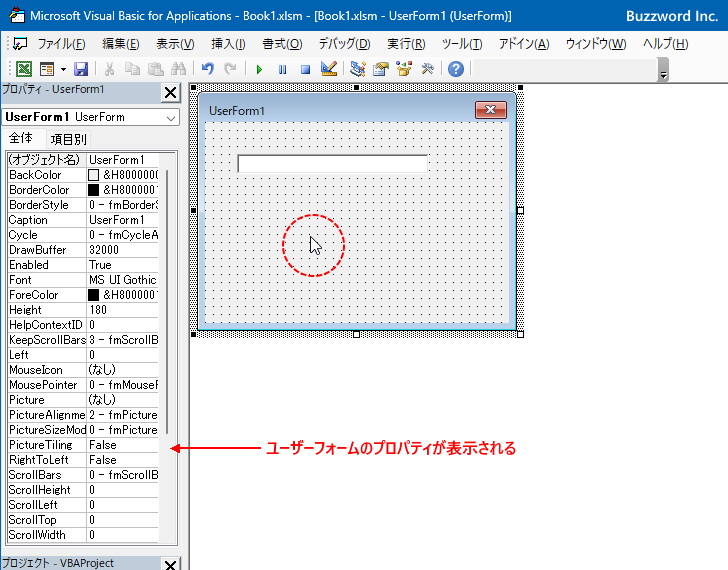
ユーザーフォームに設置したコントロールに関するプロパティを設定する場合は、対象のコントロールを一度クリックしてください。コントロールに関するプロパティの一覧がプロパティウィンドウに表示されます。
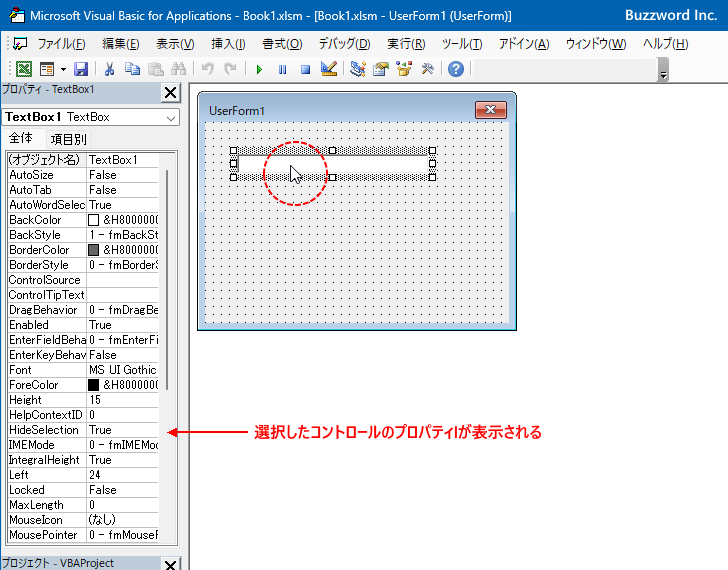
プロパティウィンドウでは左側にプロパティ名、右側にプロパティの値が表示されています。プロパティの値を変更する場合は該当のプロパティの部分をクリックしてください。値を変更できるようになります。
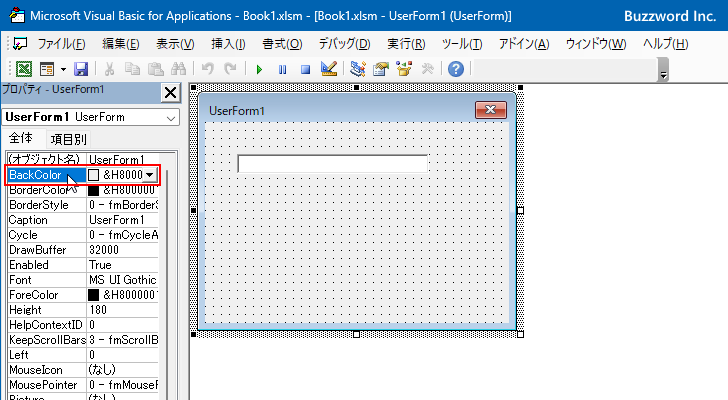
プロパティの値を変更する場合は、ドロップダウンメニューから項目を選択できる場合と、直接値を入力する場合があります。


プロパティの値を変更するとすぐに反映されます。
-- --
Excel のユーザーフォームでプロパティウィンドウを使ってプロパティの値を変更する方法について解説しました。
( Written by Tatsuo Ikura )

著者 / TATSUO IKURA
これから IT 関連の知識を学ばれる方を対象に、色々な言語でのプログラミング方法や関連する技術、開発環境構築などに関する解説サイトを運営しています。